SONOFF NSPanel Pro é um painel de controlo avançado para casa inteligente que reúne uma gestão de dispositivos sem falhas, uma interface elegante e uma poderosa integração Zigbee e Matter. Quer seja novo em sistemas de casa inteligente ou um utilizador experiente, este guia irá acompanhá-lo nos passos essenciais para ligar e configurar o seu NSPanel Pro, garantindo que aproveita ao máximo as suas funcionalidades.
Passo 1: Desembalar e Verificação Pré-Instalação
Antes de começar a instalação, certifique-se de que tem todos os componentes necessários na caixa:
- NSPanel Pro unidade
- Parafusos
- Manual do utilizador

*Além disso, certifique-se de que a sua fiação elétrica é compatível com o NSPanel Pro. Vai precisar de uma instalação padrão de 100-240V AC.
Passo 2: Desligar a Alimentação
Segurança em primeiro lugar! Certifique-se de que desligou a alimentação principal da área onde vai instalar o painel para evitar quaisquer riscos elétricos. Verifique duas vezes se a energia está desligada usando um testador de voltagem no interruptor.
Passo 3: Ligação do NSPanel Pro
- Siga estes passos para ligar o dispositivo:
Remova o interruptor ou painel antigo: Se estiver a substituir um interruptor existente, remova-o cuidadosamente da parede e desligue a fiação.
- Ligue os fios:
Fio de Linha (Fase): Ligue o fio de fase da parede ao terminal “L” no NSPanel Pro.
Fio Neutro: Ligue o fio neutro ao terminal “N”.


- Fixe a fiação: Depois de ligar os fios, certifique-se de que todas as conexões estão apertadas. Encaixe cuidadosamente os fios de volta na caixa da parede.

- Montagem do NSPanel Pro para Uso em Mesa (Requer o Suporte para Caixa. )
Fixe o NSPanel Pro ao suporte da caixa, garantindo que encaixa firmemente no lugar. Depois, pode usá-lo convenientemente numa mesa ou qualquer superfície plana.



Passo 4: Ligar e Configuração Inicial
- Ligue novamente a energia: Ligue novamente a alimentação principal e aguarde que o NSPanel Pro para ligar. O ecrã deve acender, indicando que o painel está a receber energia.

-
Siga as instruções no ecrã: O NSPanel Pro irá guiá-lo através de um processo de configuração inicial, que inclui selecionar o seu país e idioma, ligar-se à sua rede Wi-Fi, iniciar sessão na sua conta eWeLink, tocar em “+” na App eWeLink para selecionar “digitalizar código QR”, e depois digitalizar o código QR no ecrã do dispositivo através da sua App.

Passo 5: Adicionar Dispositivos
-
Dispositivos Zigbee: NSPanel Pro pode atuar como uma gateway Zigbee. Para adicionar um dispositivo Zigbee, um método é tocar em “Adicionar Dispositivos” no NSPanel Pro para emparelhar os seus dispositivos Zigbee; o outro método é abrir a App eWeLink, tocar em “Gateway” e seguir as instruções para emparelhar o dispositivo com o seu NSPanel Pro.

- Dispositivos Matter: Se tiver dispositivos Matter, pode adicioná-los seguindo este tutorial: Como Adicionar e Controlar Dispositivo Matter pelo NSPanel Pro
- Dispositivos de Câmaras RTSP: Se quiser adicionar câmaras RTSP ao NSPanel Pro para controlo centralizado, pode seguir este guia: Como Adicionar Câmara RTSP ao NSPanel Pro
-
Sincronização de Dispositivos Existentes: Se já tiver dispositivos ligados à sua conta eWeLink, pode sincronizá-los com o NSPanel Pro selecionando as Definições de “Ecrã Dividido” na App e escolhendo quais os dispositivos que quer mostrar no painel.

Explore a lista de dispositivos suportados aqui: Lista de Dispositivos Suportados pelo NSPanel Pro
Passo 6: Personalizar o Seu NSPanel Pro
- Layout do Ecrã Principal: Escolha entre 12 opções de layout predefinidas na app eWeLink para personalizar a aparência do seu NSPanel Pro ecrã principal.
- Papel de Parede: Pode carregar as suas próprias imagens ou escolher entre papéis de parede predefinidos para dar um toque pessoal ao seu NSPanel Pro.
- Cenas Inteligentes: Configure cenas inteligentes personalizadas emparelhando os seus dispositivos com o NSPanel Pro. Por exemplo, crie uma cena “Bom Dia” para ligar as luzes e ajustar o termóstato automaticamente quando acordar.
Passo 7: Controlo por Voz e Outras Funcionalidades
Controlo por Voz: Se tiver um assistente de voz compatível (por exemplo, Amazon Alexa ou Google Assistant), ligue-o ao seu NSPanel Pro para controlo mãos-livres da sua casa inteligente.
Modo de Segurança: Configure diferentes modos de segurança para receber alertas quando for detetado movimento ou a porta for aberta. O painel emitirá um alarme e enviará notificações diretamente para o seu telemóvel.
Conclusão
SONOFF NSPanel Pro é uma adição poderosa e flexível a qualquer configuração de casa inteligente, e com este guia, está no caminho certo para tirar o máximo proveito das suas funcionalidades. Quer esteja a ligar dispositivos Zigbee ou Matter, a personalizar o ecrã principal da sua casa, ou a configurar cenas inteligentes, o NSPanel Pro dá-lhe o controlo de que precisa—tudo num só lugar. Seguindo estes passos, terá um painel de controlo de casa inteligente totalmente funcional que reúne todos os seus dispositivos numa interface fácil de usar. Desfrute da conveniência e potência que o NSPanel Pro oferece, e leve a sua experiência de casa inteligente para o próximo nível!


















































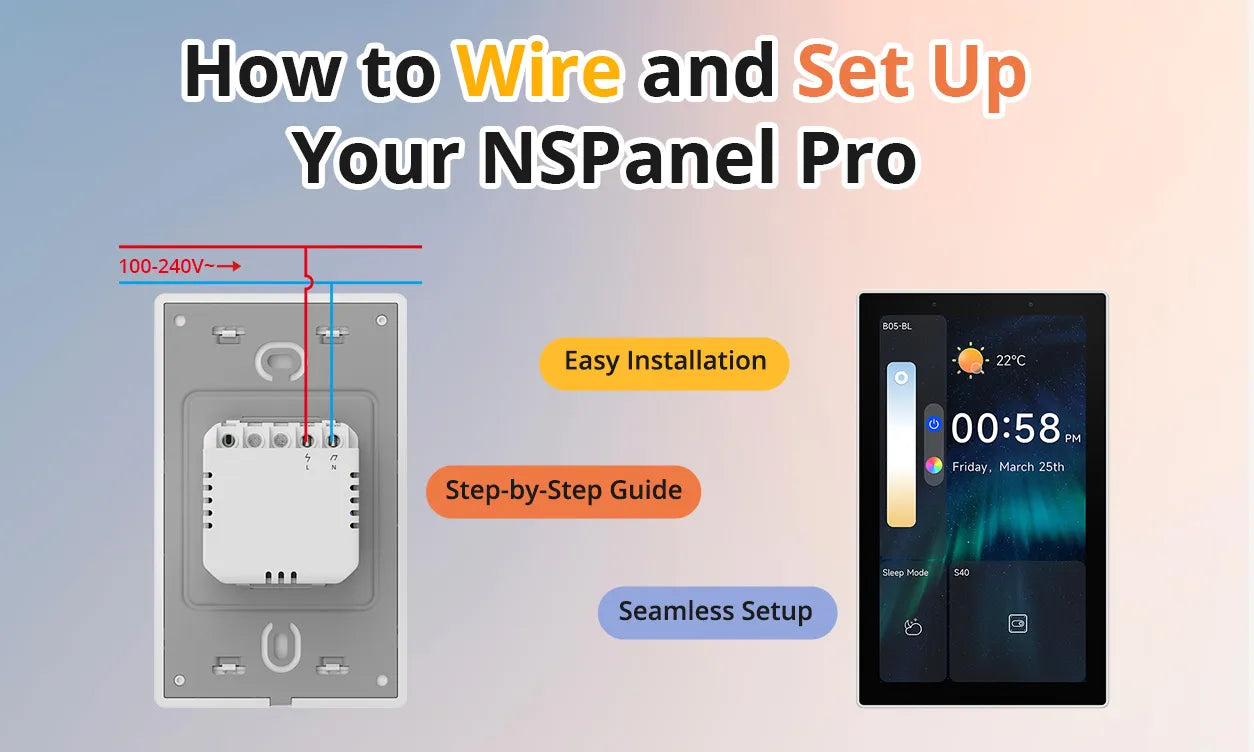
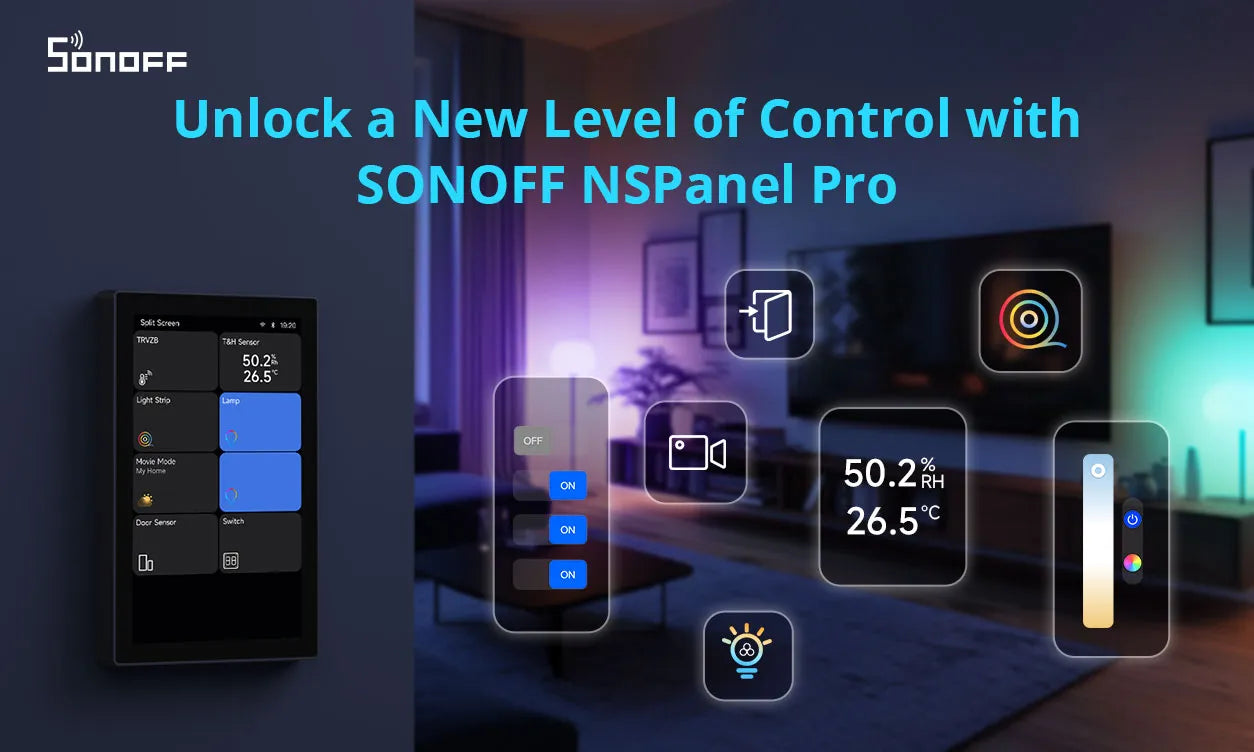

1 comentário
Dasha
Really helpful walkthrough! Setting up smart panels like the NSPanel Pro can get tricky without a solid wiring foundation. For anyone integrating devices like this into a larger office or business network, it’s worth investing in professional low voltage wiring. I’ve had a great experience with DIGICO Wiring Solutions https://digicowiring.com/ – they offer expert structured cabling and smart device integration.
Deixe um comentário
Todos os comentários são moderados antes de serem publicados.
Este site está protegido pela Política de privacidade da hCaptcha e da hCaptcha e aplicam-se os Termos de serviço das mesmas.